แก้ไขหรือลบสําเนาบทสนทนาการประชุมใน Microsoft Teams
แก้ไขสําเนาบทสนทนา
เจ้าของการบันทึก (บุคคลที่เริ่มการบันทึก) สามารถแก้ไขสําเนาบทสนทนาคําบรรยายทดแทนการได้ยินหลังจากอัปโหลดการบันทึกไปยัง Microsoft Stream แล้ว
หมายเหตุ: การแก้ไขสําเนาบทสนทนาจะพร้อมใช้งานสําหรับการบันทึกที่บันทึกไว้ใน Microsoft Stream เท่านั้น ถ้าองค์กรของคุณได้เลือกให้บันทึกการบันทึกไปยัง OneDrive และ SharePointแล้ว ตัวเลือกนี้ยังไม่พร้อมใช้งาน
เมื่อต้องการแก้ไขสําเนาบทสนทนา:
-
ใน Teams ให้เปิดการบันทึกการประชุมจากประวัติการแชทของการประชุม
-
เลือก ตัวเลือกเพิ่มเติม

-
เลือก ตัวเลือกเพิ่มเติม

-
ภายใต้ ตัวเลือก >คําอธิบายภาพ ให้เลือก ดาวน์โหลดไฟล์
-
ดาวน์โหลดไฟล์คําอธิบายภาพ VTT และทําการเปลี่ยนแปลงของคุณ จากนั้นบันทึกลงในคอมพิวเตอร์ของคุณ
-
ย้อนกลับไปยังเบราว์เซอร์ของคุณ แล้วยกเลิกการเลือก สร้างไฟล์คําอธิบายภาพโดยอัตโนมัติ
-
เลือก อัปโหลดไฟล์คําอธิบายภาพ > เลือกไฟล์
-
ค้นหาไฟล์คําอธิบายภาพ VTT ของคุณ แล้วเลือก ตกลง
-
เลือก นำไปใช้
ลบสําเนาบทสนทนา
เมื่อคุณลบสําเนาบทสนทนาใน Teams สําเนาบทสนทนาจะถูกลบใน Stream ด้วย เฉพาะผู้จัดการประชุมหรือผู้จัดร่วมเท่านั้นที่สามารถลบสําเนาบทสนทนาการประชุมได้
ลบออกจากการแชทของ Teams
เมื่อต้องการลบสําเนาบทสนทนาจากการแชทของ Teams:
-
เปิดประวัติการแชทของการประชุมที่คุณต้องการลบสําเนาบทสนทนาออก
-
ค้นหาสําเนาบทสนทนาการประชุมในการแชท
-
โฮเวอร์เหนือไฟล์สําเนาบทสนทนาแล้วเลือกตัวเลือก เพิ่มเติม


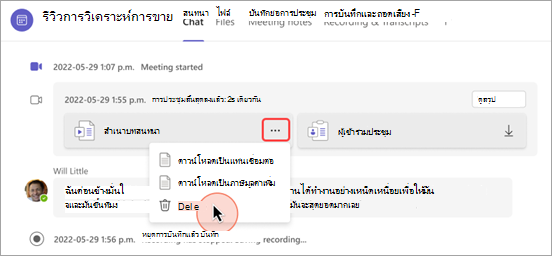
-
เลือก ลบ
ลบออกจากการสรุปการประชุม
เมื่อต้องการลบสําเนาบทสนทนาผ่านบทสรุปการประชุม ให้ทําดังนี้
-
เปิดการแชทการประชุมที่ผ่านมาใน Teams
-
เลือกแท็บ สรุป
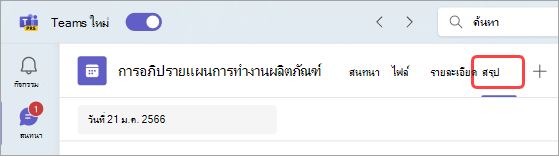
-
เลือก สําเนาบทสนทนา
-
ถ้ามีสําเนาบทสนทนาในหลายภาษา ให้เลือกเมนูดรอปดาวน์ภาษา และเลือกภาษาที่คุณต้องการลบ
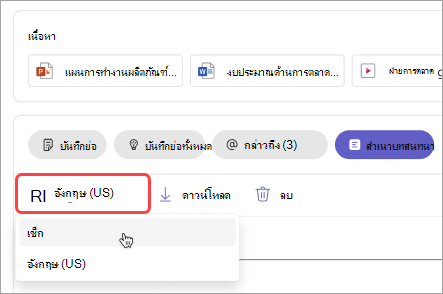
-
เลือก ลบ

หมายเหตุ: ถ้าคุณลบสําเนาบทสนทนาก่อนที่จะสร้างบันทึกย่อ AI บันทึกย่อจะไม่พร้อมใช้งาน ตรวจสอบให้แน่ใจว่าสร้างบันทึกย่อ AI โดยการเลือกบันทึกย่อ AI ก่อนที่จะลบสําเนาบทสนทนา










